リモート側のディレクトリを/home/j00300/に移動して、新規にディレクトリ(publiic_html)を作成します。
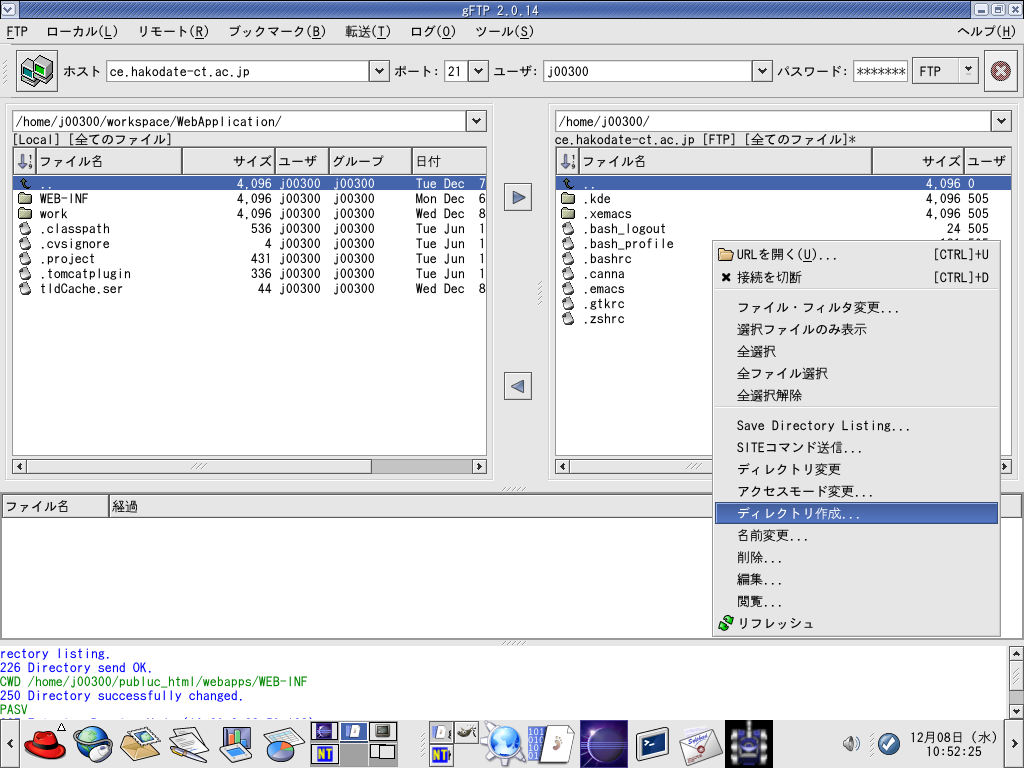

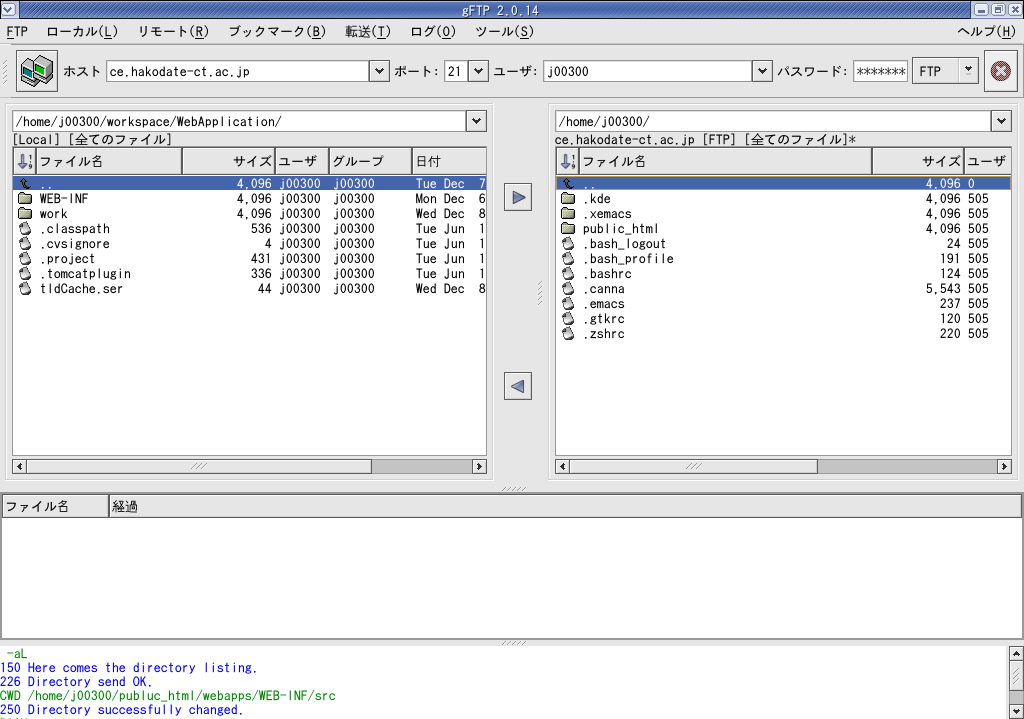
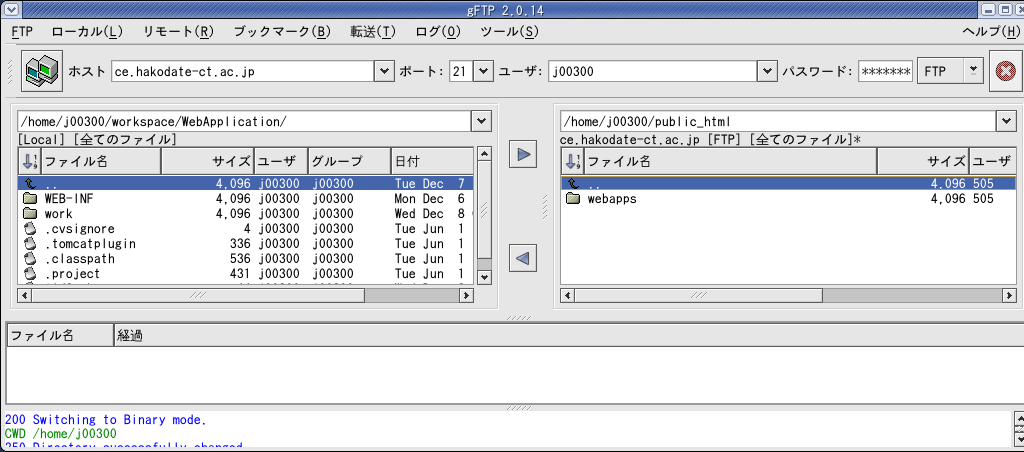
2004/12/8
この作業はWeb Application開発者が行います。
JSPとBeansをdeployするサーバはce.hakodate-ct.ac.jpです。
Web Application(JSP)を配置するディレクトリは次のように指定されています。
| /home/username/public_html/webapps/ | Web Applicationを配置するディレクトリ Servlet,JSP,JavaBeanはこの下に配置する |
【重要】すでにwebappsが存在するときは、この作業は不要です。(「JSPをアップロードする」を見たい)
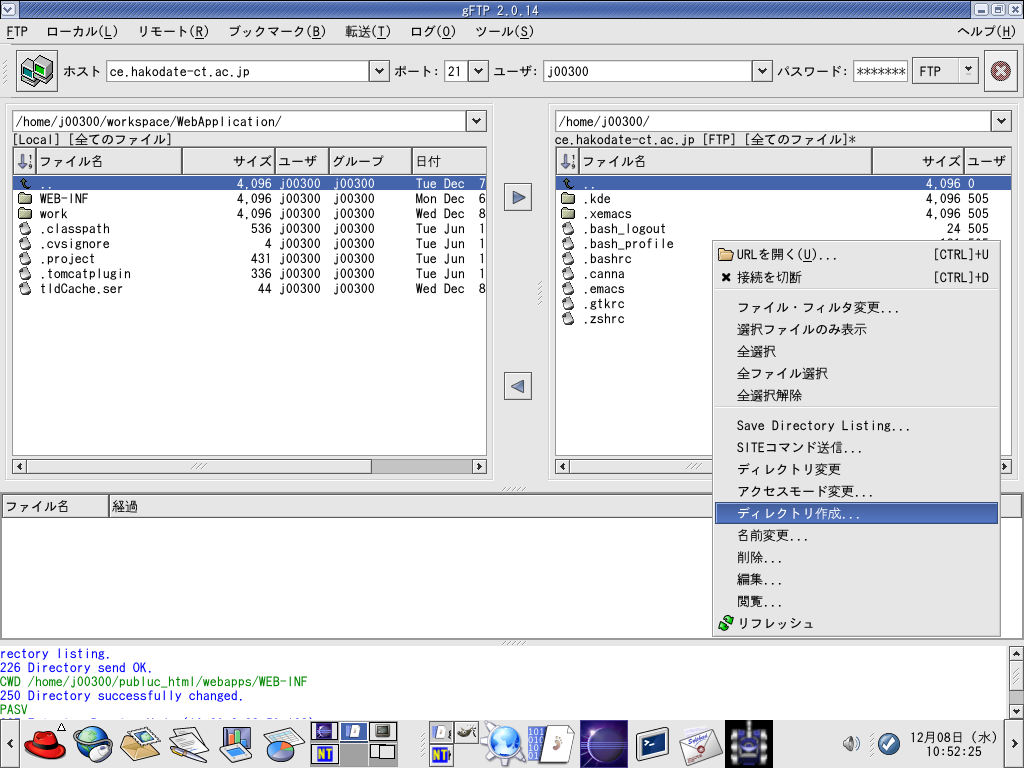

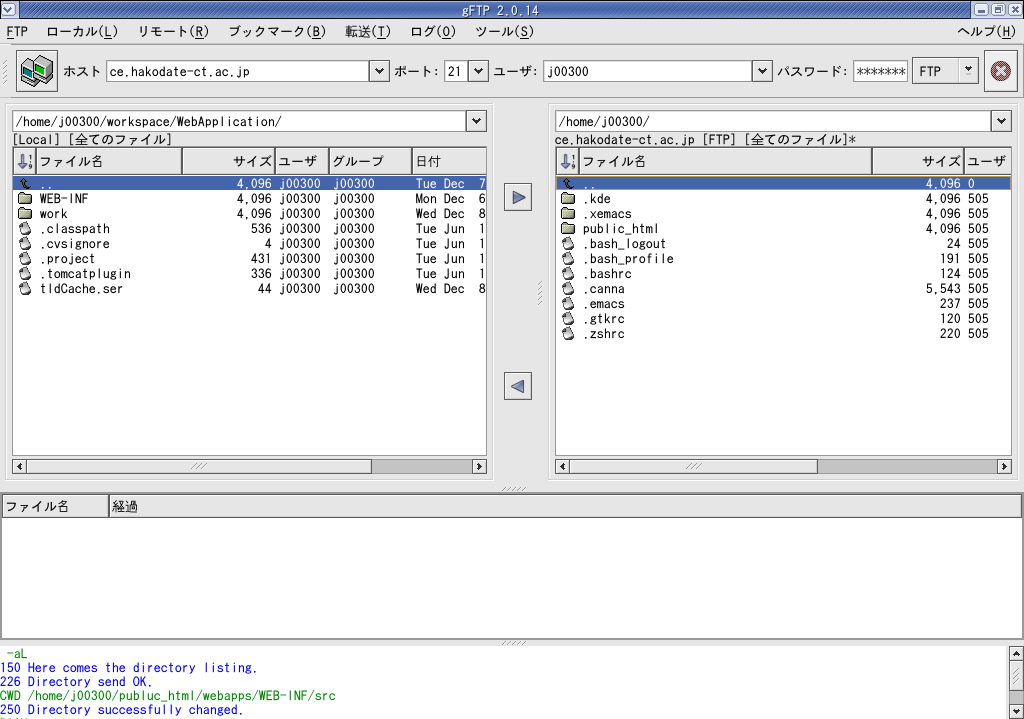
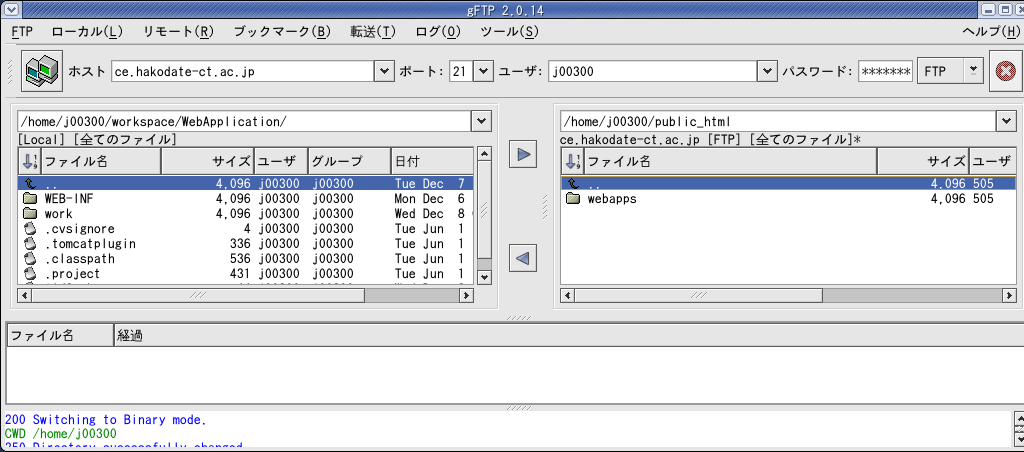
<!DOCTYPE HTML PUBLIC "-//W3C//DTD HTML4.01//EN" "http://www.w3.org.TR/html4/strict.dtd">
<html lang="ja">
<meta http-equiv="Content-Type" content="text/html; charset=UTF-8">
<head>
<title>DataBaseに接続 (JDBC,JavaBean & JSP)</title>
</head>
<body>
<h1>DataBaseに接続 (JDBC,JavaBean & JSP)</h1>
<hr>
<form method="POST" action="bean_create_database.jsp">
<input type="submit" value="データベースをつくる">
</form>
<br>
<form method="POST" action="bean_create_table.jsp">
<input type="submit" value="テーブルをつくる">
</form>
<br>
<form method="POST" action="bean_insert.jsp">
<fieldset>
<legend>データを入力する<legend>
出席番号 <input size="20" type="text" name="id"><br>
氏 名 <input size="20" type="text" name="name"><br>
<input type="submit" value="データを入力する">
</fieldset>
</form>
<br>
<form method="POST" action="bean_select.jsp">
<fieldset>
<legend>データを検索する<legend>
出席番号 <input size="20" type="text" name="id"><br>
<input type="submit" value="データを検索する">
</fieldset>
</form>
<br>
<form method="POST" action="bean_anysql.jsp">
<fieldset>
<legend>SQLを実行</legend>
SQL <input size="40" type="text" name="sql"><br>
<input type="submit" value="SQLを実行する">
</fieldset>
</form>
</body>
</html>
| アップロードするファイル | アップロード先ディレクトリ |
| bean_create_table.jsp bean_select.jsp bean_anysql.jsp bean_database.html jsp_database.html bean_create_database.jsp bean_insert.jsp (~/workspace/bean_database/) |
webapps/ |
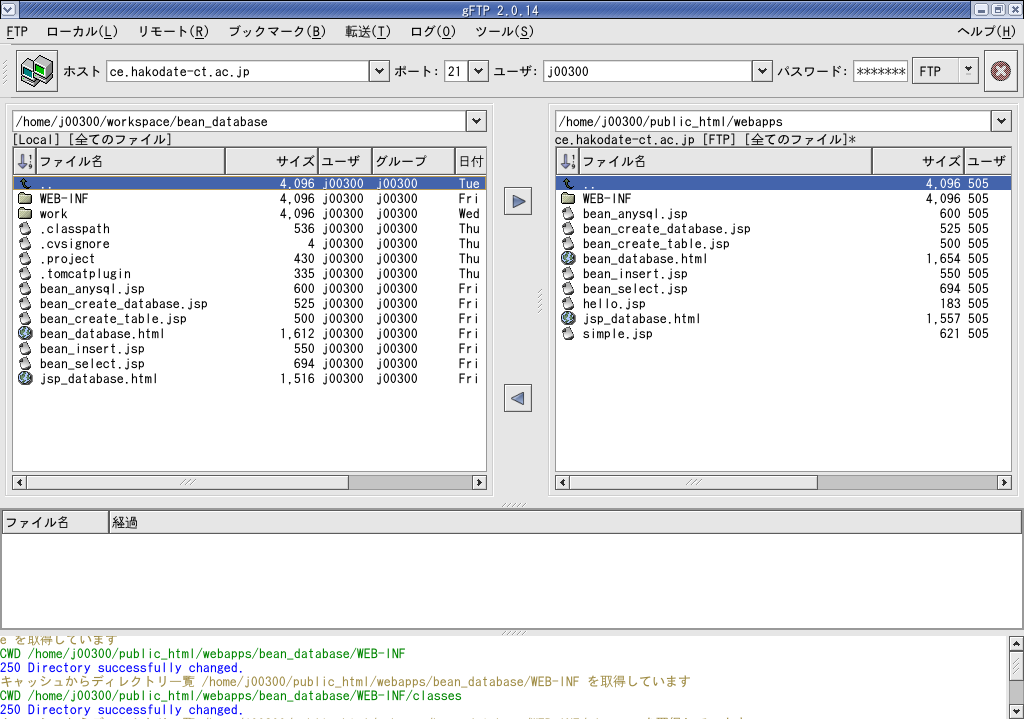
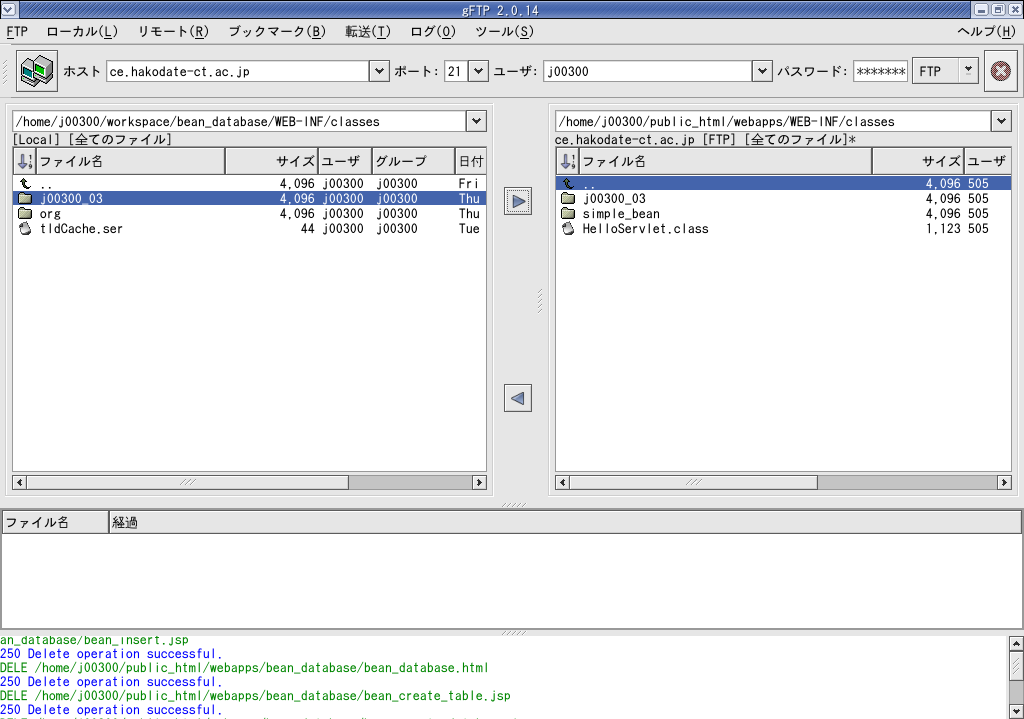
| アップロードするファイル | アップロード先ディレクトリ |
| DataBaseBean.class (~/workspace/bean_database/WEB-INF/classes/j00300_03/) |
webapps/WEB-INF/classes/j00300_03/ |
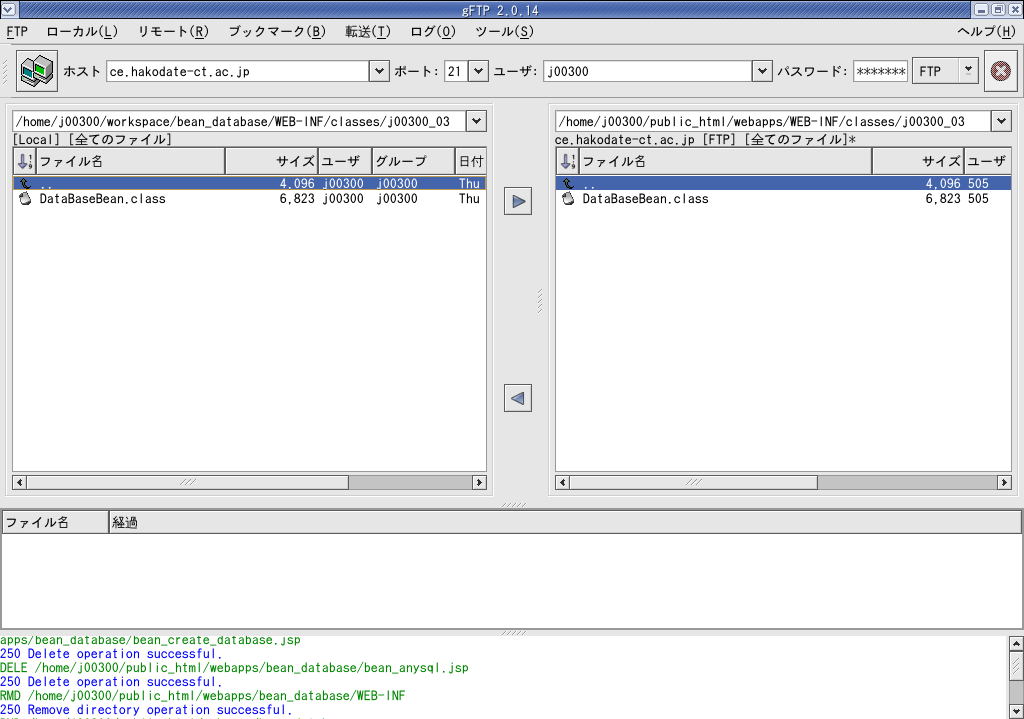
deployしたJSPにアクセスしてみます。URIはhttp://(hostname)/00300/bean_database.htmlです。
学籍番号の前に「~j」は不要です。
【重要】JSPはアクセス後、表示までの間に少々時間がかかります。
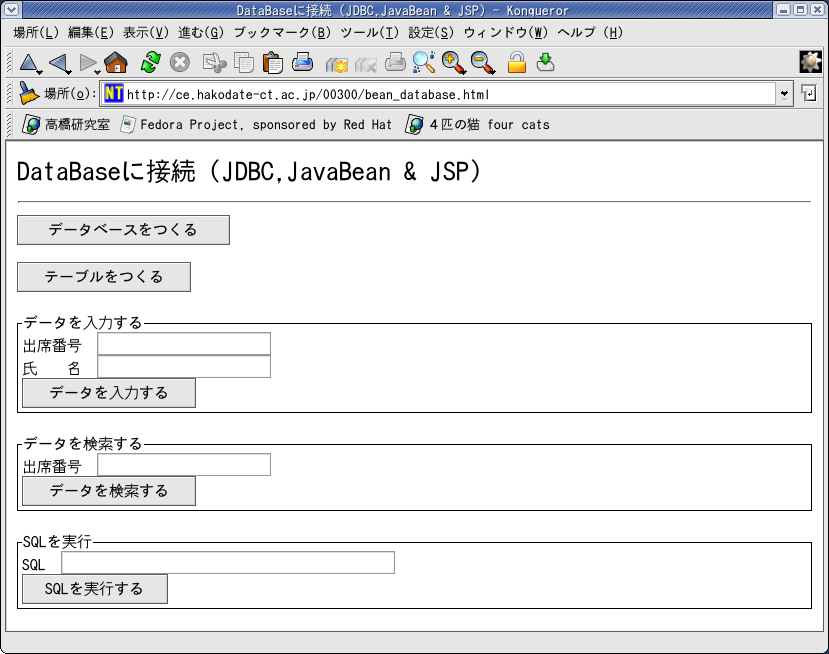
SQL文を入力して「SQLを実行する」ボタンを押すと、
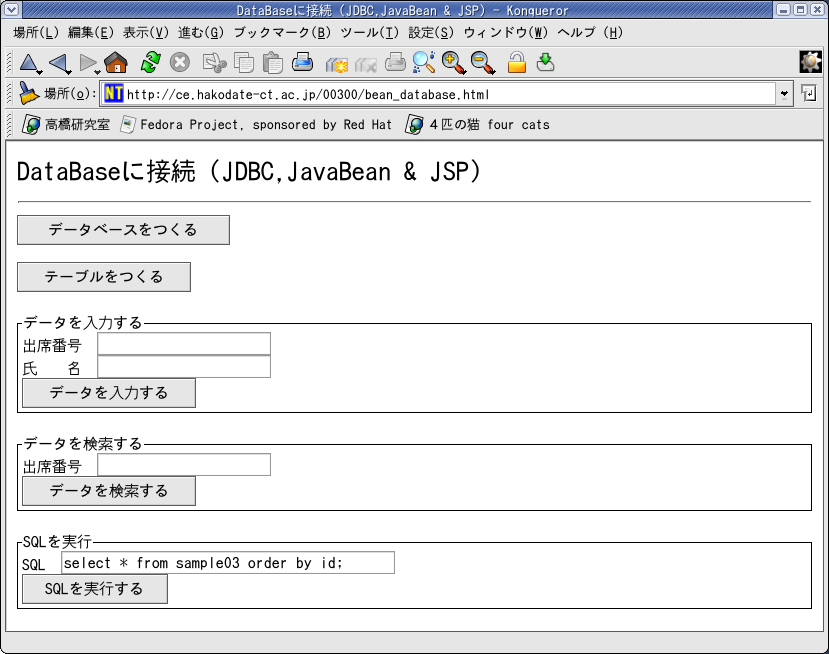
SQL文の処理結果が表示される。
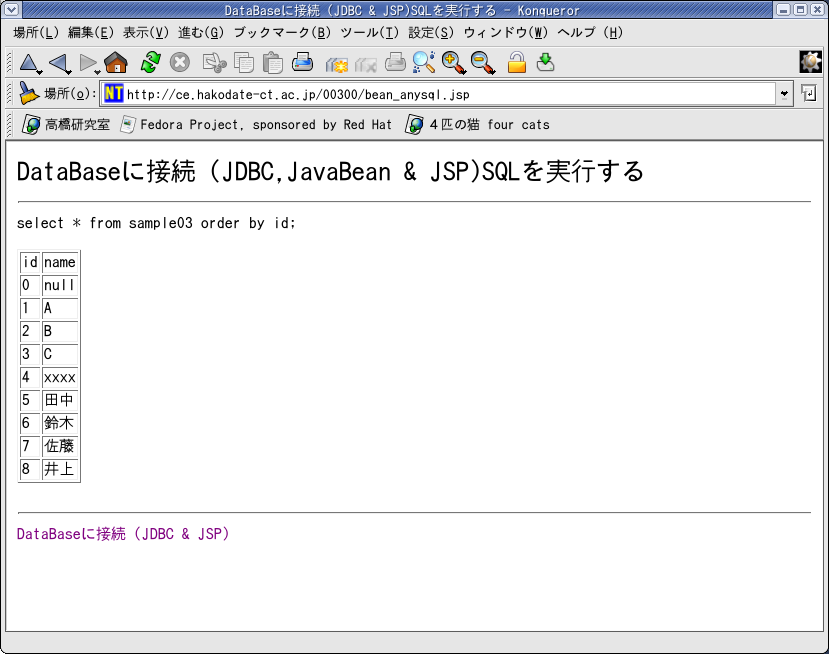
| JAVAに関するページ | Servlet , JSPをupload & deploy |